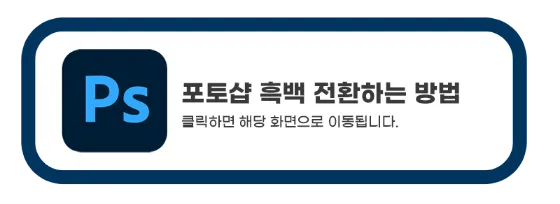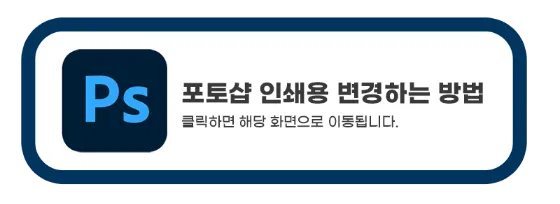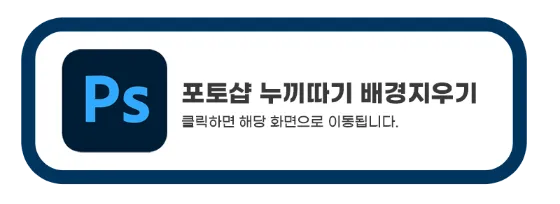포토샵으로 저장할 때 가장 중요한건 바로 용량입니다.
포토샵으로 작업하는 작업물들은 대부분 PC, 모바일에서 볼 수 있는데요.
작업물을 업로드를 해야하는데 용량이 클 경우에는 제한됩니다.
용량을 적게 저장할 수있는 방법에 대해 알려드리겠습니다.
목차
포토샵 웹용으로 저장 (단축키)
포토샵 웹용으로 저장하기 위해서는 우선 포토샵에 작업할 작업물을 가져와주세요.
포토샵 파일을 실행, 사진, 그림을 파일에서 드래그해서 가져올 수 있습니다.
또는 Ctrl+O를 하면 파일을 열리게 됩니다.
맥은 Command+O 입니다.
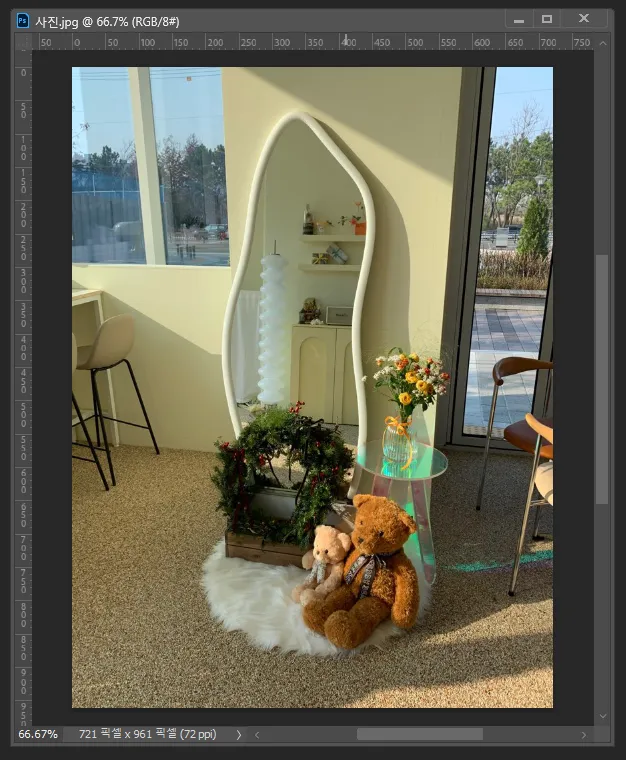
이렇게 가져온 작업물 완료 후 에는 용량이 적게 저장하는 방법은
바로 웹용으로 저장 입니다.
웹용으로 저장하면 일반적으로 저장하는 것 보다 용량이 더 적게
저장할 수 있기때문에 포토샵으로 저장할 때는 웹용으로 저장을 해줘야합니다.
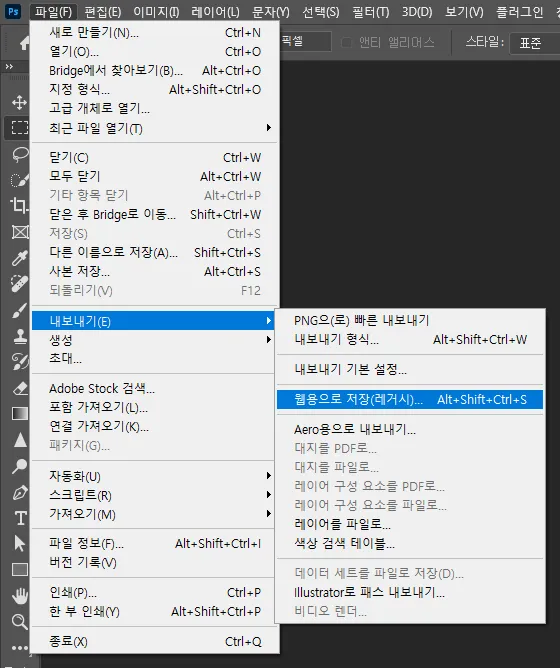
파일 - 내보내기 - 웹용으로 저장(레거시)
윈도우 - Alt+Shift-Ctrl+S
맥 - Command+Option+Shift+S
웹용으로 저장하는 단축키 입니다.
단축키를 알고 있으면 더 편리하게 작업할 수있습니다.
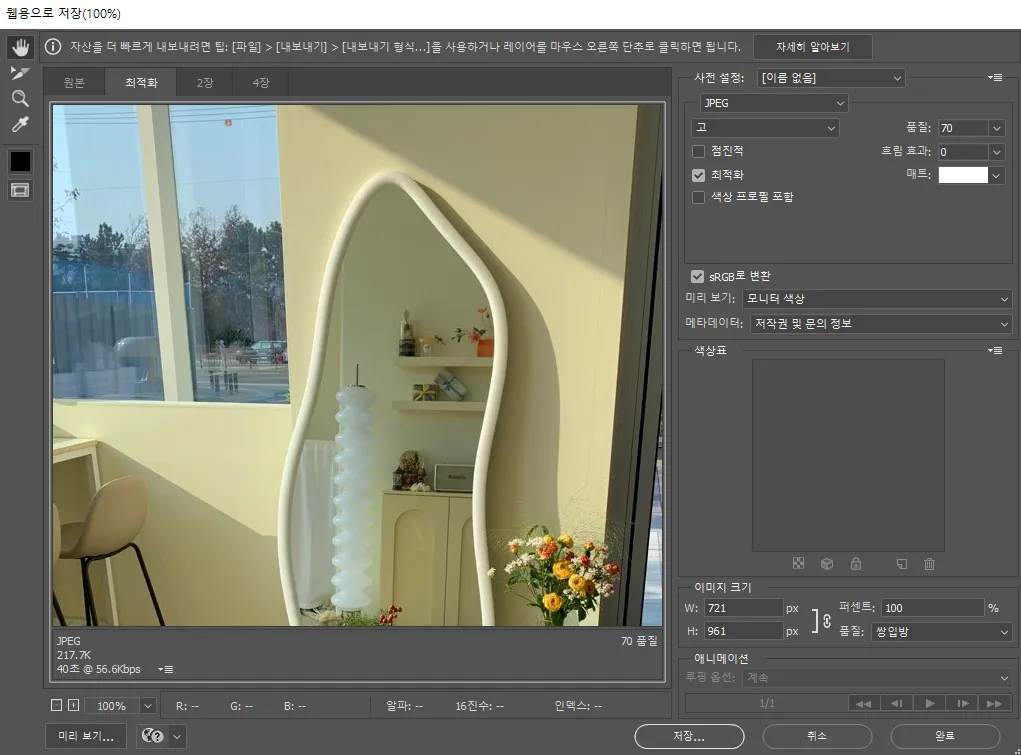
웹용으로 저장 창이 나타납니다.
여기서 사전 설정부분에 있는 JPEG, 고, 품질 부분을 설정해주시면됩니다.
JPEG, PNG로 변경 할 수 있습니다.
고, 저, 표준, 최고값, 최대값 변경 가능할 수 있습니다.
품질은 0부터 100까지 설정할 수 있습니다.
원하는대로 설정 후 저장을 클릭해주시면 됩니다.
이렇게하면 포토샵으로 웹용으로 저장이 완료됩니다.
포토샵 웹용으로 저장 오류
간혹 포토샵 웹용으로 저장을 할 때 오류가 나는 경우가 있습니다.
오류나는 경우는 대략 2가지입니다.
1. 컴퓨터 저장공간이 부족할 때
컴퓨터 자체에 저장공간이 부족하면 저장할 때 오류가 발생합니다.
그렇기 때문에 컴퓨터에 저장공간이 있는지 확인을 해줘야합니다.
내 컴퓨터 아이콘을 클릭하면 저장공간 확인가능합니다.
불필요한 이미지, 파일들을 삭제해서 저장공간을 늘려주시면 됩니다.
2.이미지 길이가 길 때
작업하는 이미지 길이가 길면 저장할 때 오류가 발생합니다.
포토샵 작업물의 길이는 최대 3만 픽셀이여야합니다.
3만 픽셀이 넘어가면 웹용으로 저장할 때 오류가 발생합니다.
3만 픽셀을 딱 맞춰서 작업하시면 오류가 날 수 있기 때문에
어느 정도의 작업물의 길이를 나눠서 작업하시는 걸 추천드립니다.